电脑店U盘装系统 -电脑店U盘装系统win7选不了镜像系统
发布时间:2024-12-02 14:21:49
电脑店U盘装系统
在使用U盘安装Windows 7系统的过程中,不少用户可能会遇到一个令人困惑的问题:安装工具无法识别或选中准备好的镜像文件。这种情况通常会导致整个安装过程被迫中断,给用户带来不小的麻烦。究竟是什么原因导致U盘装系统时无法选中Win7镜像系统呢?常见的原因包括镜像文件不完整、U盘格式或分区模式不兼容、安装工具设置错误等。面对这样的情况,不必慌张,通过正确的排查和处理步骤,完全可以解决这个问题。下面我们就一起来看看电脑店U盘装系统教程吧!

系统版本:win7企业版
U盘:8GB或以上的空白U盘
装机制作工具:电脑店u盘启动盘制作工具(点击红色字体即可下载)
二、U盘重装系统准备工作
1、提前查询启动热键:进入BIOS设置u盘启动的时候,首先需要知道BIOS启动热键。
2、系统的数据备份与还原:在重装系统之前,我们必须进行重要文件、程序的备份操作,避免在系统重装后导致重要文件丢失的风险,这样也可以进行备份还原的操作哦。
3、下载win7的系统镜像:
a.进入MSDN网站主页面
b.在左侧选择自己需要的镜像类型,在右侧选择自己需要的版本
c.复制下载链接,打开迅雷即可自动下载
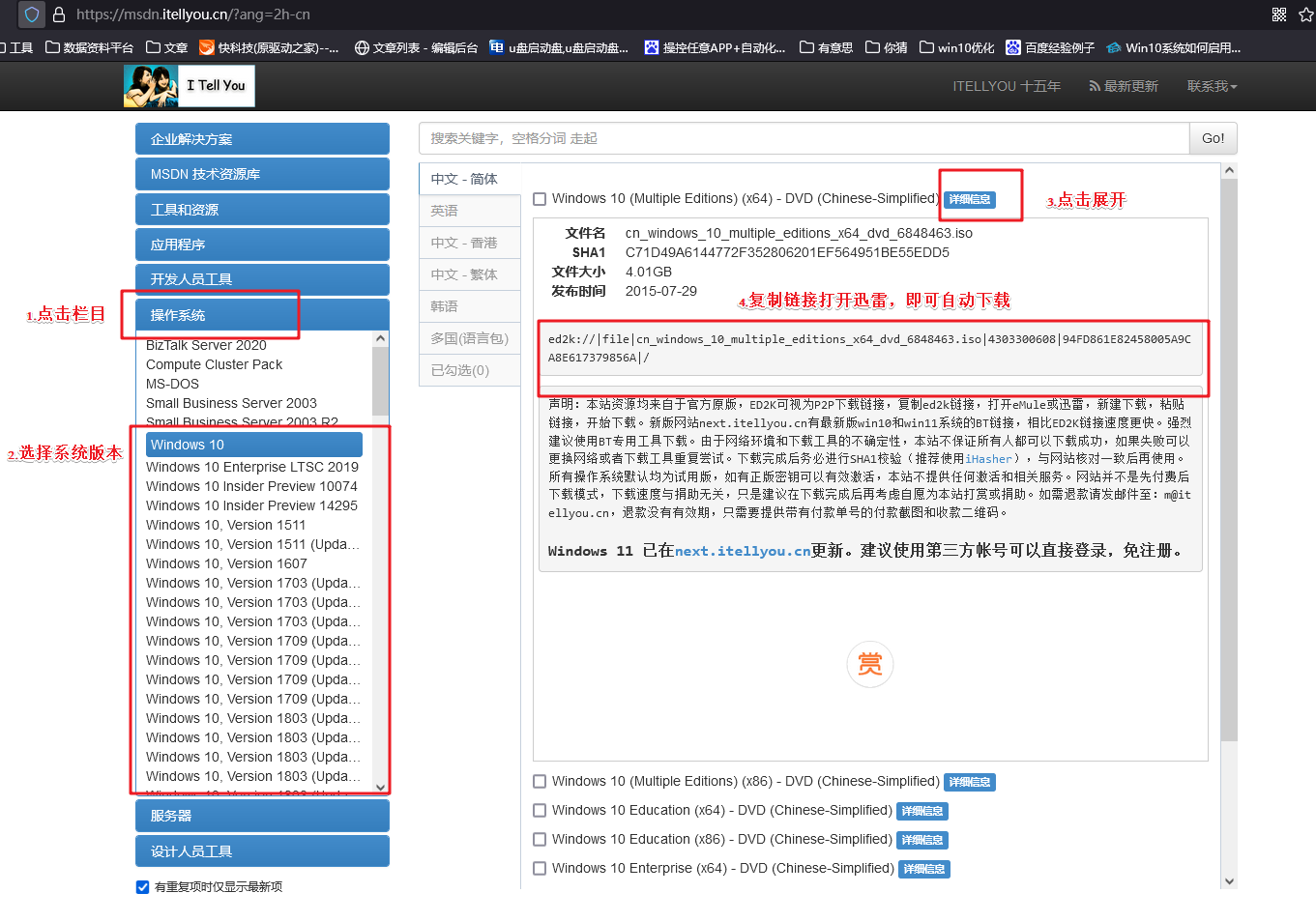
三、U盘重装系统教程
1、制作u盘启动盘
a. 百度搜索【电脑店】进入官网,将栏目切换到【下载中心】,点击【立即下载】,即可下载 u盘启动盘制作工具。
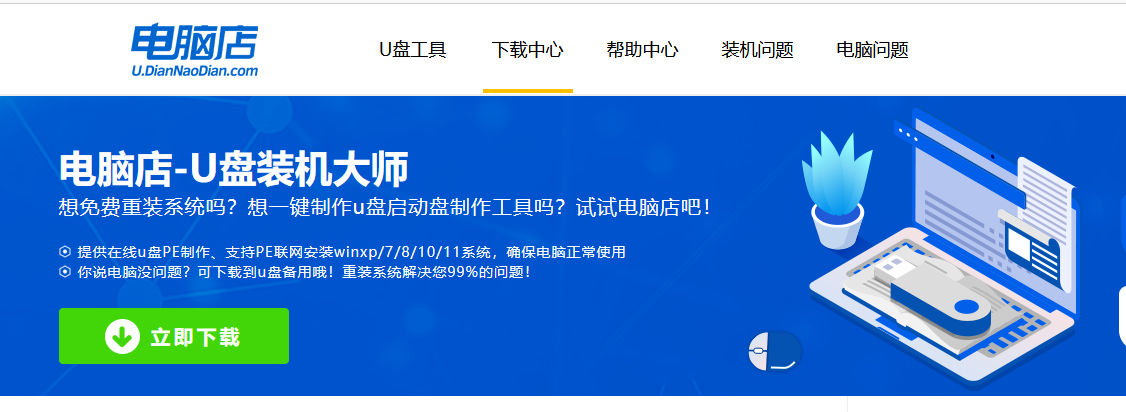
b. 下载完成,解压并打开即可开始制作。
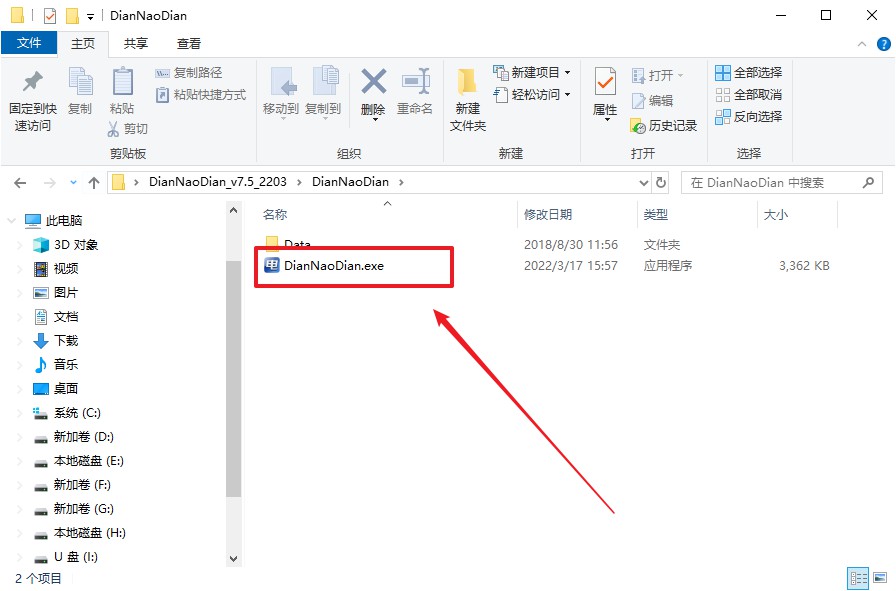
c. 工具会自动识别u盘,默认【启动模式】和【分区格式】,点击【全新制作】。
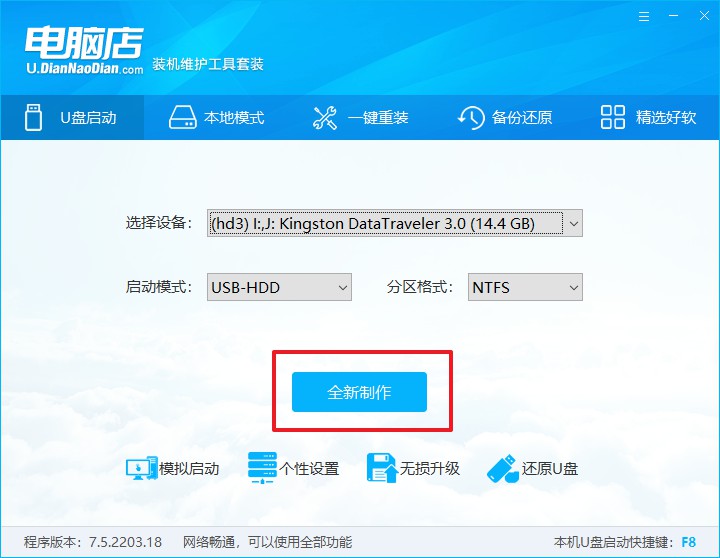
d. 弹出格式化提示,点击【确定】开始制作,等待完成即可。
2、设置u盘启动
a. 在电脑店首页即可查询u盘启动快捷键,主要用于设置进入BIOS的启动项设置界面。
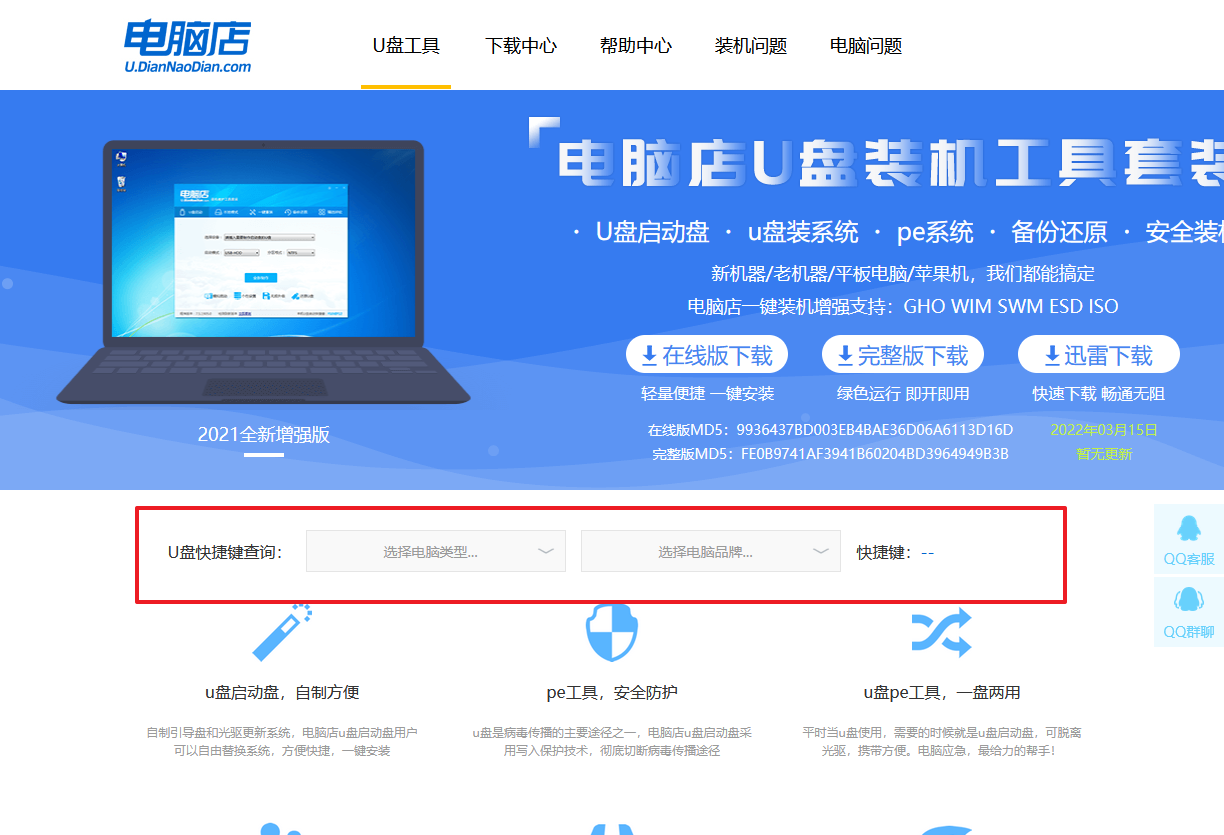
b. u盘启动盘连接电脑,重启出现开机画面,按u盘启动快捷键进入BIOS设置界面。
c.在启动项设置界面,大家找到u盘启动盘,选中后回车确认就可以了。
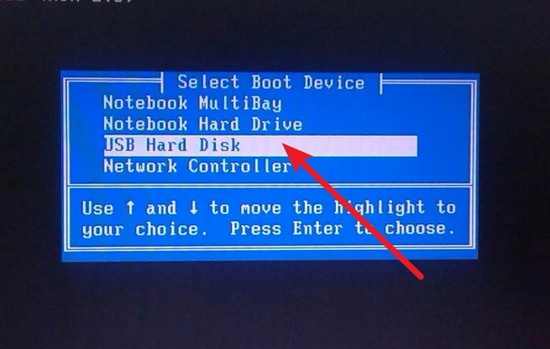
d. 再次重启后,电脑会进入电脑店winpe主菜单,新机型电脑选择【1】,旧机型选择【2】,回车。
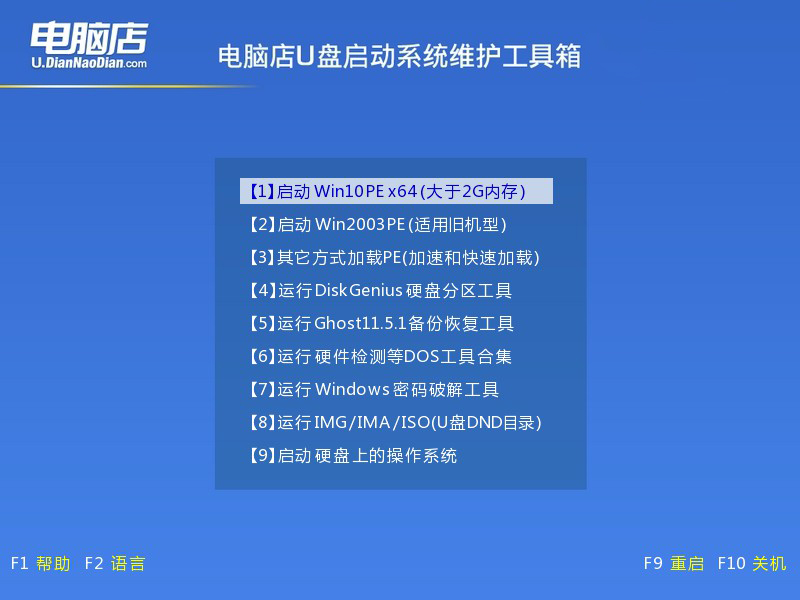
3、u盘装系统
a. u盘启动后即可进入电脑店winpe,双击打开【电脑店一键装机】。
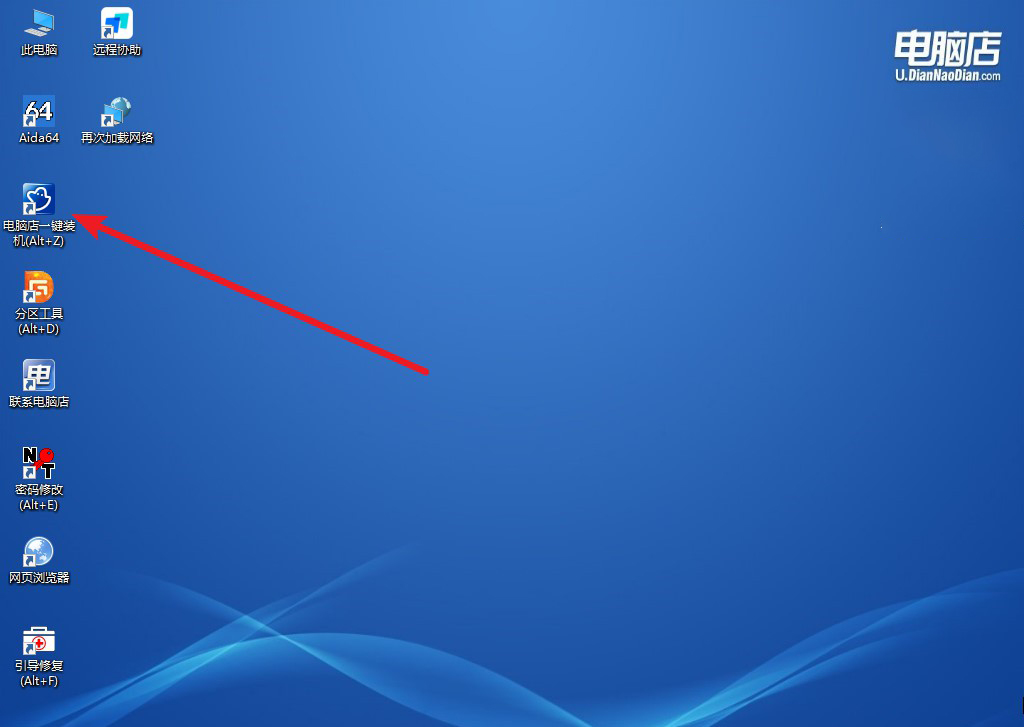
b. 如下图所示,选择镜像和系统分区,点击【执行】即可开始安装。
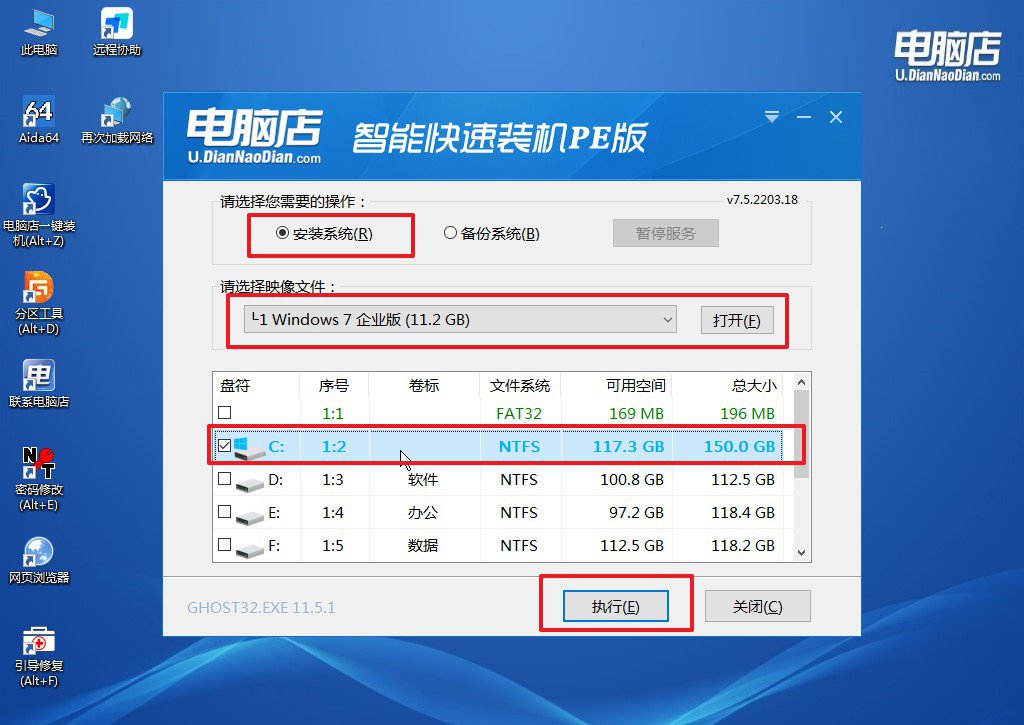
c. 在还原操作中,可默认选项,点击【是】,接下来会自动安装系统。
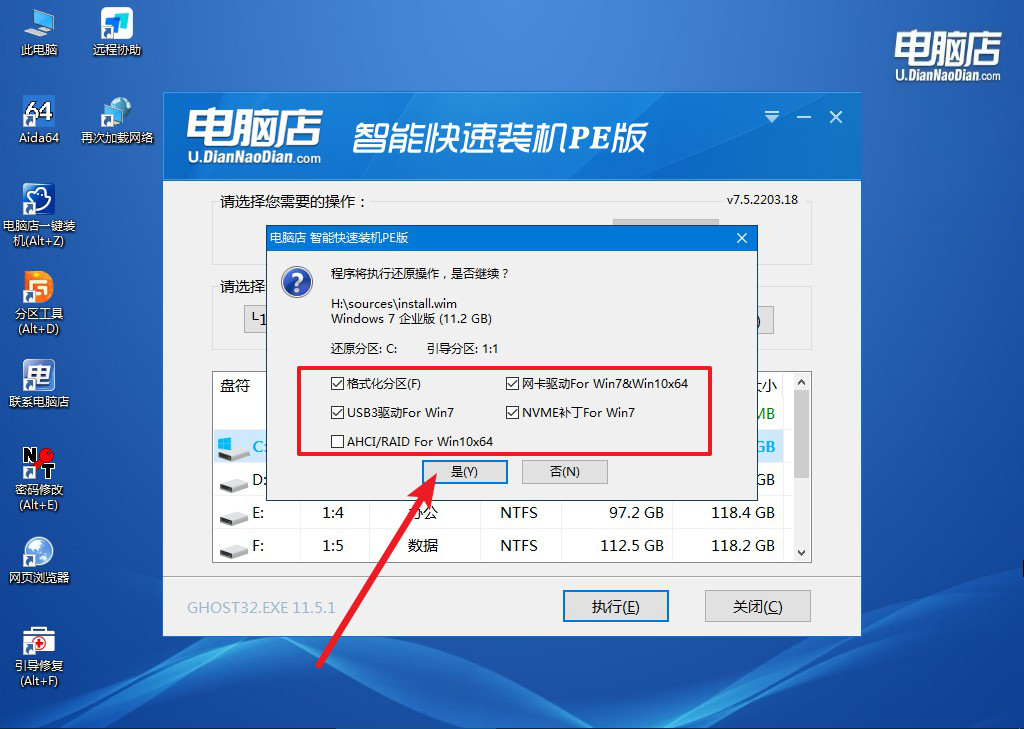
4、等待计算机重启部署,安装完成后即可进入win7系统!
四、U盘重装系统相关问题
重装系统后驱动丢失怎么解决?
重装系统后驱动丢失是较为常见的问题,通常表现为显卡、网卡、声卡或其他硬件无法正常工作。解决这个问题的首要步骤是确定当前缺失的驱动程序,可以通过设备管理器查看未正常安装的设备,标识通常为黄色感叹号。接下来,如果系统能正常联网,可以使用驱动管理工具(如驱动精灵、驱动人生等)自动扫描并下载匹配的驱动程序。
如果无法联网,可以通过另一台电脑下载缺失驱动并拷贝至目标电脑安装,或使用原厂提供的驱动光盘和官方网站下载适配的驱动程序。此外,重装系统前备份原有的驱动程序是一种有效的预防措施,通过工具将驱动导出后可直接用于恢复安装。为了减少驱动问题的发生,建议优先选择集成常见驱动的系统镜像进行安装。
电脑店U盘装系统的详细教程就跟大家分享到这里了,总的来说,U盘装系统时无法选中Win7镜像文件的问题,大多源于镜像文件或U盘启动盘的准备环节出现纰漏。通过本文的分析与解决方案,相信大家已经了解如何逐一排查问题并快速解决。例如,确保使用正版完整的镜像文件、选择正确的U盘格式与分区模式,以及按照安装工具的规范操作,都是保障成功的关键步骤。
上一篇:电脑店u盘启动盘怎么进入pe

